- Cuando recibes un correo electrónico nuevo, el ícono Email o el ícono Gmail aparecen en la barra de notificaciones.
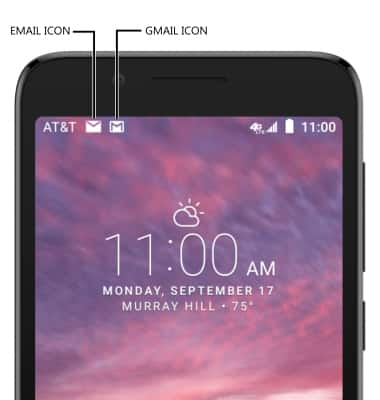
- TENER ACCESO Y VER CORREOS ELECTRÓNICOS RECIBIDOS: la bandeja de entrada de correo electrónico predeterminada aparece en la aplicación Email. Si tienes varias cuentas de correo electrónico en el dispositivo, selecciona el ícono Menu , luego selecciona Inbox en la cuenta de correo electrónico que desees.
Importante: para ver todos los correos electrónicos, selecciona Combined view.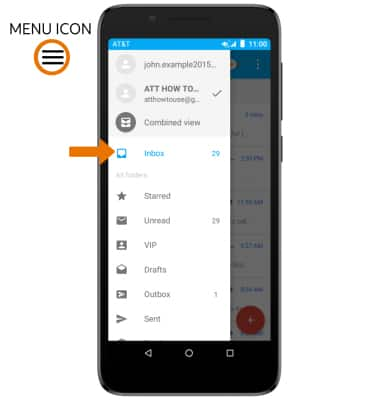
- REDACTAR UN CORREO ELECTRÓNICO: en la bandeja de entrada, selecciona el ícono Add.

- Ingresa la dirección de correo electrónico del destinatario o selecciona el ícono Contacts para añadir desde los contactos, luego ingresa el asunto y mensaje que desees. Para agregar un adjunto, selecciona el ícono Attach y sigue las indicaciones. Cuando termines, selecciona el ícono Send.
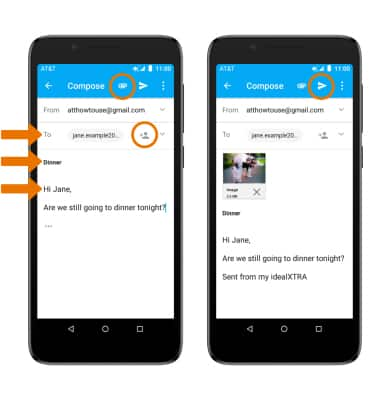
- ACTUALIZAR LA BANDEJA DE ENTRADA: deslízate hacia abajo desde el centro de la pantalla.
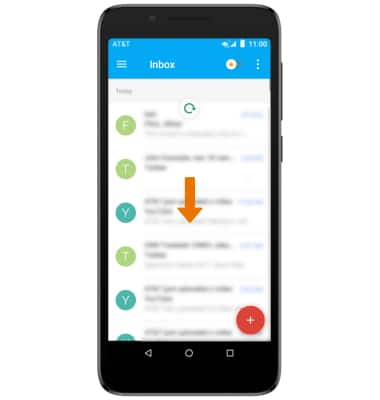
- VER Y RESPONDER UN CORREO ELECTRÓNICO: en la bandeja de entrada, selecciona el correo electrónico que desees. Si el correo electrónico tiene un archivo adjunto, toca el archivo adjunto que desees. Para guardar el adjunto, toca el ícono Download. Selecciona el ícono Reply, ícono Reply All o ícono Forward según lo desees para responder el correo electrónico.
Importante: para ver el archivo adjunto guardado, desde la pantalla principal selecciona Gallery > pestaña Album > Downloads.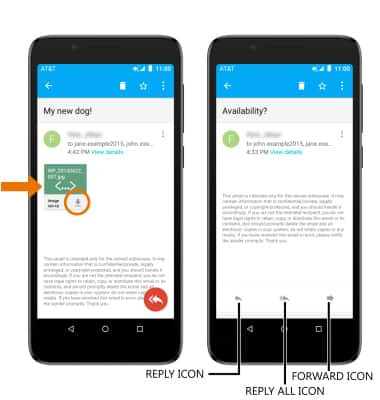
- BORRAR CORREOS ELECTRÓNICOS: para borrar rápidamente un correo electrónico, deslízate a la izquierda sobre el correo electrónico que desees. Para borrar múltiples correos electrónicos a la vez, mantén seleccionado el correo electrónico que desees hasta que aparezca el círculo. Selecciona los correos electrónicos que desees, luego selecciona el ícono Delete.
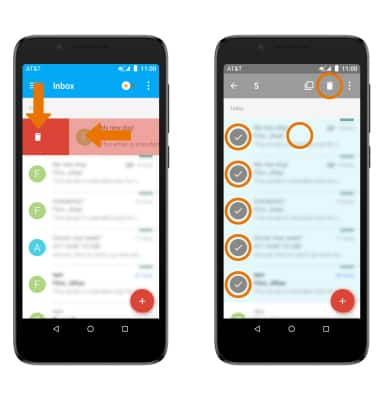
Enviar y recibir correo electrónico
Alcatel idealXtra (5059R)
Enviar y recibir correo electrónico
Agrega y descarga archivos adjuntos del correo electrónico, responde un correo electrónico y más.
INSTRUCTIONS & INFO
Para enviar y recibir un correo electrónico, debes tener ya configurada una cuenta de correo electrónico.
